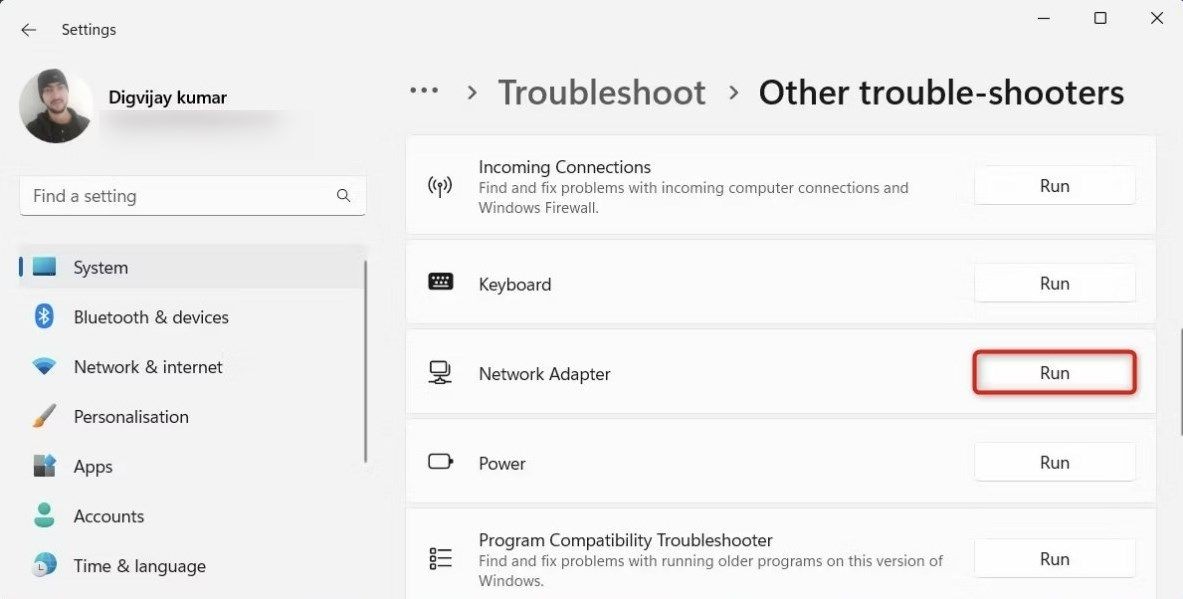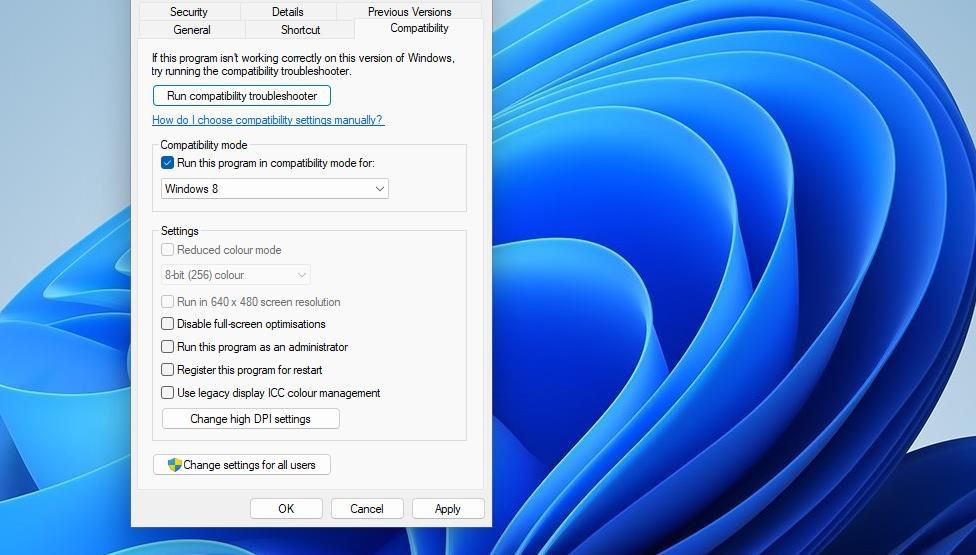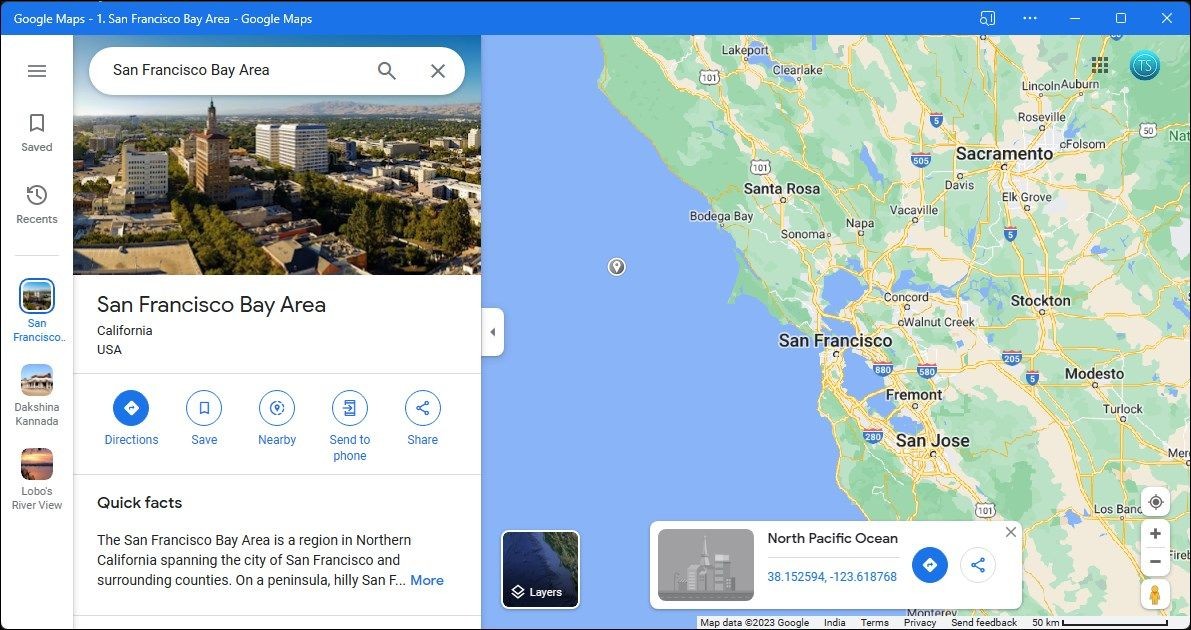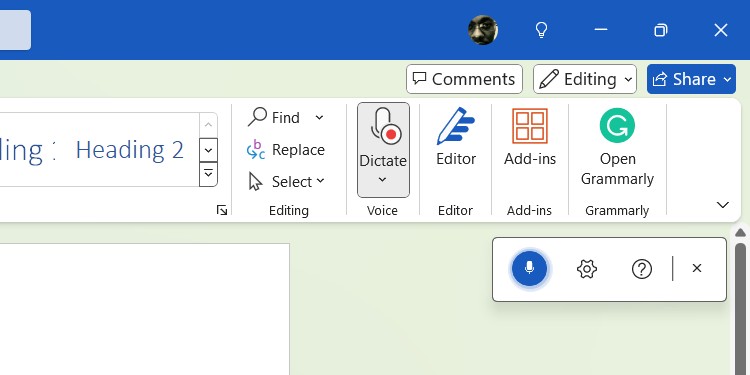Contents
Trong hệ điều hành Windows 11, tính năng checkbox (hộp kiểm) trong File Explorer giúp bạn dễ dàng chọn nhiều tệp và thư mục cùng lúc. Mặc dù tính năng này không được bật sẵn, bạn có thể dễ dàng kích hoạt nó bằng cách thực hiện một số tùy chỉnh đơn giản. Bài viết này sẽ hướng dẫn bạn ba cách để bật tính năng checkbox trong Windows 11.
1. Bật Checkbox Sử Dụng Thanh Công Cụ
Cách nhanh nhất để bật checkbox trong File Explorer là thông qua thanh công cụ. Dưới đây là các bước thực hiện:
- Mở File Explorer bằng bất kỳ cách nào bạn muốn trên Windows 11.
- Nhấp vào tùy chọn View ở thanh trên cùng.
- Chọn Show từ menu ngữ cảnh xuất hiện.
- Chọn Item check boxes.
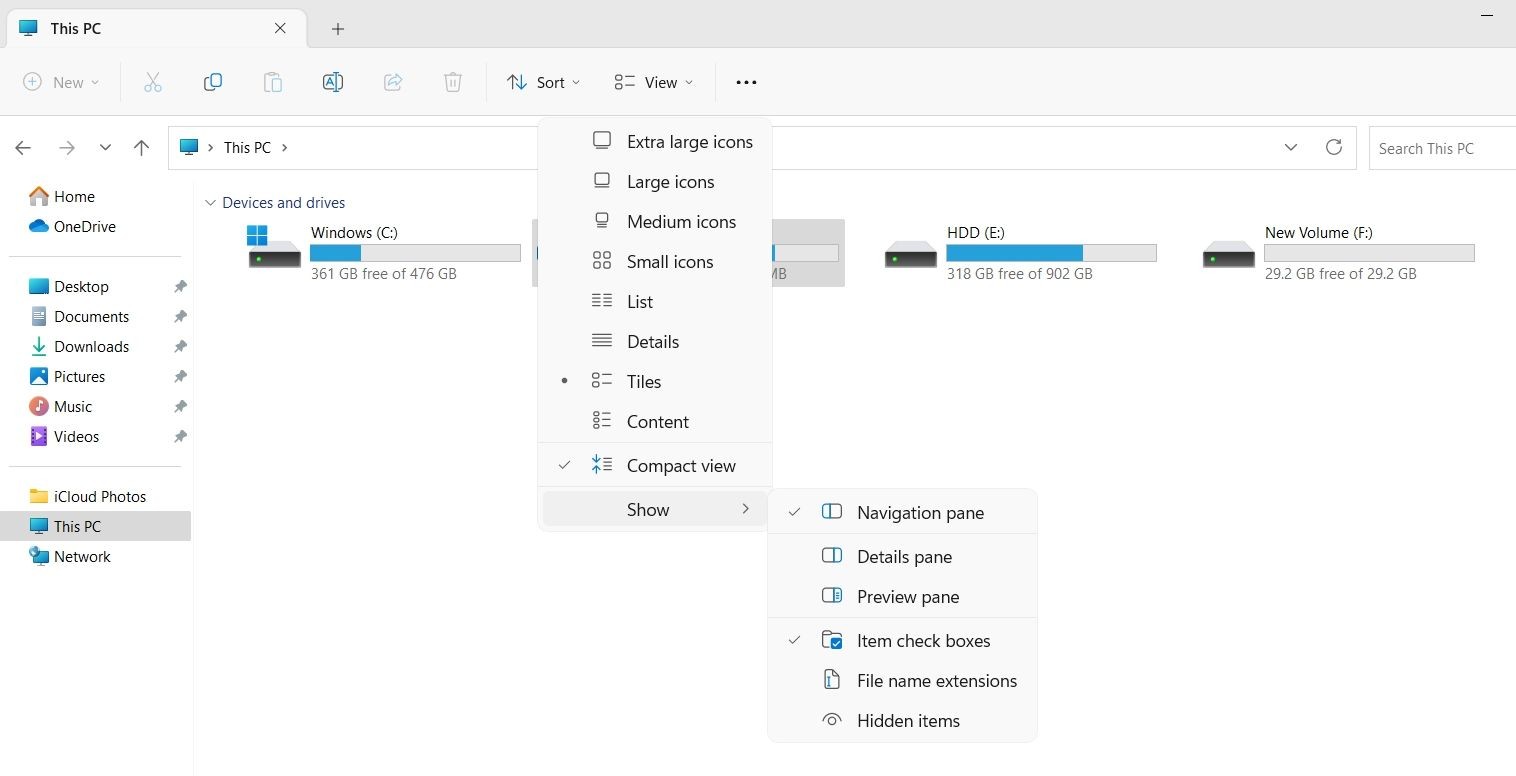 Hộp kiểm trong File Explorer
Hộp kiểm trong File Explorer
Bạn có thể cần khởi động lại máy tính để thấy sự thay đổi.
2. Bật Checkbox Sử Dụng Tùy Chọn Thư Mục
Tùy chọn Thư mục (Folder Option) là một tính năng tuyệt vời của Windows, cho phép bạn cấu hình nhiều thiết lập quan trọng trong File Explorer. Bạn có thể sử dụng nó để xóa lịch sử File Explorer, thay đổi cài đặt quyền riêng tư, và thậm chí bật checkbox trong File Explorer.
Đây là cách sử dụng Tùy chọn Thư mục để bật checkbox:
- Mở File Explorer và nhấp vào ba dấu chấm ngang ở thanh trên cùng.
- Từ menu ngữ cảnh, chọn Options.
- Trong Tùy chọn Thư mục, chuyển sang tab View.
- Đánh dấu vào ô Use check boxes to select items dưới phần Files and Folders.
- Nhấp Apply và sau đó OK để lưu thay đổi.
3. Bật Checkbox Bằng Cách Chỉnh Sửa Registry
Trình chỉnh sửa Registry là một công cụ quan trọng của Windows giúp bạn tùy chỉnh các thiết lập hệ thống. Để sử dụng Trình chỉnh sửa Registry để bật checkbox trong File Explorer, hãy làm theo các bước dưới đây:
Trước khi thực hiện các bước dưới đây, hãy sao lưu registry để đảm bảo bạn có thể khôi phục máy tính về trạng thái hoạt động nếu có sự cố xảy ra.
- Nhấn tổ hợp phím Win + R để mở hộp thoại Run.
- Trong thanh tìm kiếm, nhập regedit và nhấn Enter.
- Trong Trình chỉnh sửa Registry, điều hướng đến địa chỉ sau:
HKEY_CURRENT_USERSoftwareMicrosoftWindowsCurrentVersionExplorerAdvanced - Nhấp đúp vào mục AutoCheckSelect ở ngăn bên phải.
- Nhập 1 vào Value data và nhấp OK để lưu thay đổi.
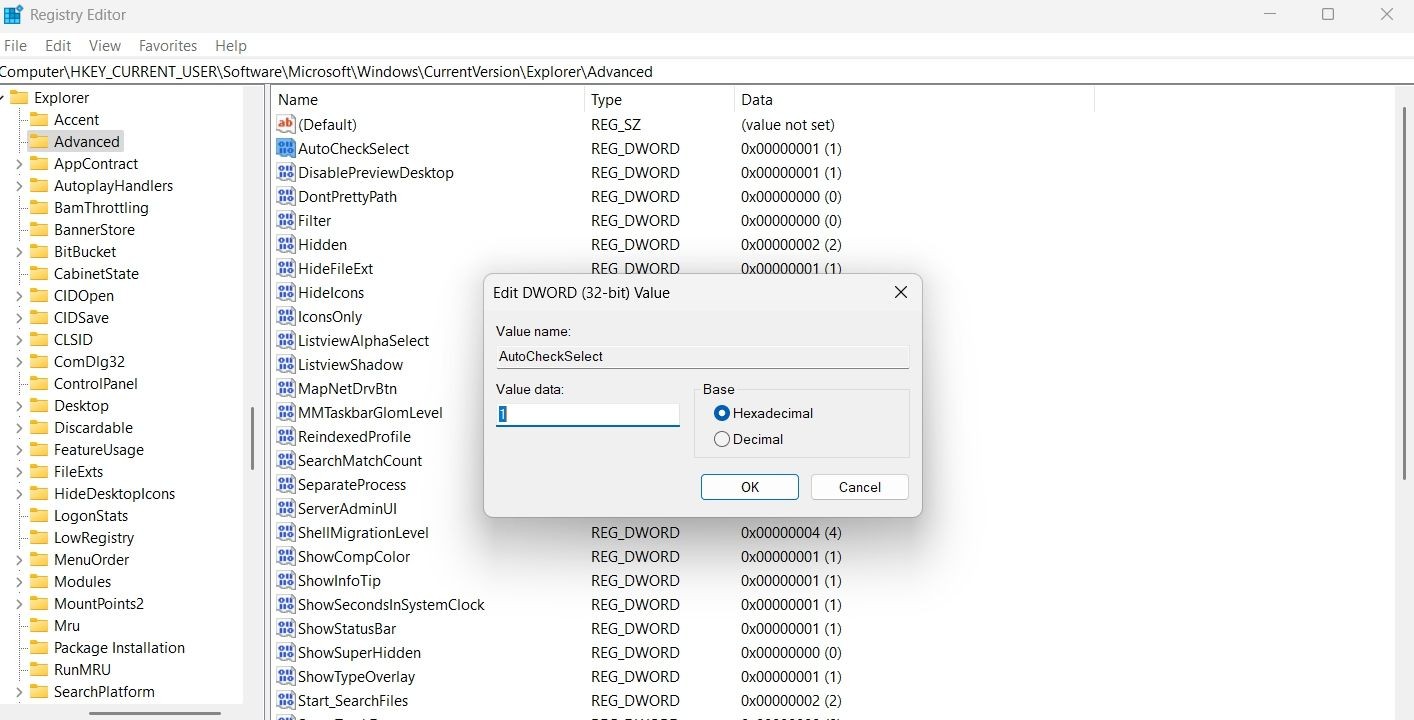 Tùy chọn AutoCheckSelect trong Trình chỉnh sửa Registry
Tùy chọn AutoCheckSelect trong Trình chỉnh sửa Registry
Nếu bạn muốn tắt checkbox, hãy nhập 0 vào Value data của AutoCheckSelect và lưu thay đổi.
-
Tại sao tính năng checkbox không được bật sẵn trong Windows 11?
- Microsoft có thể đã tắt tính năng này để giảm thiểu sự phức tạp cho người dùng mới.
-
Tôi có cần khởi động lại máy tính sau khi bật checkbox không?
- Thông thường, bạn không cần khởi động lại, nhưng đôi khi việc này có thể giúp áp dụng thay đổi ngay lập tức.
-
Có cách nào khác để chọn nhiều tệp trong File Explorer không?
- Bạn có thể sử dụng phím Shift hoặc Ctrl để chọn nhiều tệp mà không cần bật checkbox.
-
Tính năng này có hoạt động trên các phiên bản Windows khác không?
- Có, tính năng checkbox cũng có sẵn trên các phiên bản Windows trước đó như Windows 10.
-
Tôi có thể tắt checkbox nếu không thích sử dụng không?
- Có, bạn có thể tắt checkbox bằng cách thay đổi giá trị trong Registry hoặc thông qua Tùy chọn Thư mục.
Kết Luận
Tính năng checkbox trong File Explorer của Windows 11 giúp bạn chọn nhiều mục một cách hiệu quả hơn. Mặc dù tính năng này không được bật sẵn, bạn có thể dễ dàng kích hoạt nó bằng một trong ba phương pháp trên. Hãy thử ngay để tối ưu hóa trải nghiệm sử dụng File Explorer của bạn.